Пример:
В рамках организации существует несколько юридических лиц, каждое из них занимается своим видом деятельности. Например, одно из них осуществляет закупку товара и его реализацию оптом, второе занимается розничной торговлей. При этом юридическое лицо, занимающееся розничной торговлей, получает товар только от оптового юридического лица.
Необходимо отразить:
-
Закупку товара оптовой организацией.
-
Передачу товаров между собственными юридическими лицами от оптовой организации к розничной.
-
Продажу товаров потребителю.
Предполагается также вечером каждого дня производить выгрузку документов в бухгалтерскую программу. После выгрузки данные в базах не корректируются.
Рассмотрим отражение данного примера в программе «1С:Управление торговлей, ред. 10.3»
Совет:
Если вы затрудняетесь воспользоваться рекомендациями этой статьи или же по каким-то причинам они кажутся вам слишком громоздкими – воспользуйтесь разработкой нашей команды продажа собственной фирме. Она поможет вам сократить количество ручных операций по передаче товаров между собственными юридическими лицами и избавит от необходимости помнить о них!
Настройка прав пользователей
В нашем примере закупками занимается одна организация, а розничными продажами – другая. В этом случае между покупкой и продажей товаров мы должны провести еще одну операцию – продажу товара между собственными организациями. Эта операция может занять длительное время, так как требует оформления нескольких документов. Поэтому пользователям и клиентам будет неудобно, если данная операция будет проводиться перед каждой розничной продажей.
Мы воспользуемся другой возможностью: в течение дня будем отражать продажи в розницу, а в конце дня с помощью специальной обработки будет сделана реализация всех проданных за день товаров от оптовой организации на розничную. В течение дня по розничной организации товары будут отгружаться «в минус», поэтому пользователям нужны права на осуществление таких отгрузок.
Зайдем в настройки дополнительных прав пользователей и установим соответствующие права.
Меню: Сервис – Пользователи – Настройка дополнительных прав пользователей
В группе «Документы» установим флаг «Разрешить превышение свободного остатка товаров организации»:
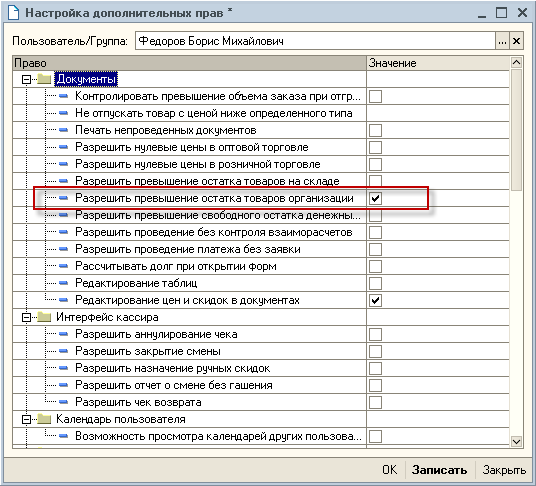
По кнопке «ОК» сохраним и закроем настройку дополнительных прав.
Если отгрузкой в розницу занимается несколько пользователей, нужно сделать данную настройку для каждого. Указать для какого пользователя делается настройка можно наверху, в поле «Пользователь/Группа».
Важно: данную настройку может сделать только администратор (пользователь с полными правами).
Создание собственных контрагентов
Необходимо по каждой собственной организации создать контрагента, чтобы в дальнейшем иметь возможность сделать продажу от одной организации к другой.
Откроем справочник «Организации» и воспользуемся вводом на основании.
Меню: Справочники – Предприятие – Организации
Сделаем контрагента по оптовой организации. Выделим ее в списке, и по кнопке «Ввод на основании» выберем пункт «Контрагенты»:
Оптовая организация является поставщиком для розничной организации, поэтому в открывшейся форме контрагента обязательно поставим флаг «Поставщик».
Также необходимо заполнить другие важные реквизиты (ИНН, КПП, адреса и телефоны).
По кнопке «Записать» сохраним контрагента и перейдем на закладку «Счета и договоры».
В момент сохранения контрагента автоматически был создан договор с поставщиком, нужно зайти в него и установить в качестве организации наше розничное юр. лицо. Также будет удобнее поставить способ ведения взаиморасчетов «По договору в целом», чтобы потом не оформлять заказы между собственными организациями.
Измененный договор нужно сохранить и закрыть по кнопке «ОК». Закрываем контрагента.
Далее точно так же создадим контрагента по нашей розничной организации. В этом контрагенте обязательно поставим флаг «Покупатель»:
Запишем контрагента, на закладке «Счета и договоры» исправим договор:
Теперь собственные контрагенты готовы, мы сможем использовать их для внутренней продажи.
Закупка товара юридическим лицом, осуществляющим оптовую торговлю
Предположим, наша оптовая организация приобрела у контрагента «Мобил» 12 телефонов.
Закупка товаров отражается в программе по стандартной схеме:
-
Заказ поставщику.
-
Поступление товаров и услуг.
-
Счет-фактура полученный.
-
Оплата (Платежное поручение исходящее или Расходный кассовый ордер).
Оформим необходимые документы.
Заказ поставщику
Меню: Документы – Закупки – Заказы поставщикам
Поступление товаров и услуг
Меню: Документы – Закупки – Поступление товаров и услуг
Можно ввести на основании заказа поставщику.
Счет-фактура полученный
Вводится по гиперссылке «Ввести счет-фактуру» в документе «Поступление товаров и услуг».
Оплата
В случае оплаты по безналу создается документ «Платежное поручение исходящее».
Меню: Документы – Денежные средства – Банк – Платежное поручение исходящее
Можно оформить на основании заказа поставщику или документа поступления товаров.
Продажа товара потребителю от имени розничного юридического лица
Для оформления каждой розничной продажи в течение дня создается документ «Чек ККМ». В конце дня выполняется закрытие кассовой смены, в результате которого все чеки ККМ удаляются, и формируется сводный документ «Отчет о розничных продажах» со всеми продажами за день.
Оформление чеков ККМ не является обязательным, можно сразу создать документ «Отчет о розничных продажах» в конце дня. Предположим, в розницу в течение дня было продано 3 телефона. Создадим документ «Отчет о розничных продажах», отражающий этот факт.
Меню: Документы – Розница – Отчеты о розничных продажах
В документе укажем:
-
Организацию.
-
Кассу, на которой пробивались чеки.
-
Склад отгрузки.
-
Список проданных товаров.
Заполненный документ может выглядеть следующим образом:
Передача товара между собственными юридическими лицами от оптовой организации к розничной
В рамках нашего примера товары на склад приобретает одна организация, а продает другая.
У второй организации возникает отрицательный остаток на складе, так как товар не был куплен, но был продан в розницу.
Посмотреть остатки товаров по организациям можно в отчете «Ведомость по товарам и ГТД организаций».
Меню: Отчеты – Запасы (склад) - Ведомость по товарам и ГТД организаций
В отчете мы видим, что остатки по розничной организации действительно отрицательные.
Для того чтобы выровнять остатки, необходимо отразить продажу 3 телефонов от оптовой организации к розничной.
Для оформления данной операции требуется создать следующие документы:
-
Реализация товаров и услуг (от оптовой организации контрагенту «Розничная организация»)
-
Счет-фактура выданный (от оптовой организации контрагенту «Розничная организация»)
-
Поступление товаров и услуг (в розничную организацию от контрагента «Оптовая организация»)
-
Счет-фактура полученный (в розничную организацию от контрагента «Оптовая организация»)
Кроме того необходимо будет оформить документы по оплате, если оплата за товары производится каждый день.
Чтобы не оформлять все документы вручную, можно воспользоваться специальной обработкой «Пакетный ввод документов».
Меню: Документы – Пакетный ввод документов
В обработке установим следующие настройки:
-
Способ распределения – «Товары по собственным контрагентам (из свободного остатка)»
-
Оформлять «Документы в валюте взаиморасчетов по договору»
-
Склад – главный склад
-
Организация – Оптовая организация
-
Отразить в упр. учете
-
Отразить в бух. учете
-
Отразить в налог. учете
-
Тип цен – выбор типа цен зависит от того, по каким ценам мы хотим продать товар собственному контрагенту. Это может быть закупочная цена, оптовая цена со скидкой или любая другая цена по вашему выбору. Для автоматического формирования документов цены по указанному типу цен для оптовой организации должны быть установлены.
-
Учитывать НДС
-
Цена включает НДС
Внизу можно установить автоматическое проведение и печать документов:
Важно: после установки флага «Провести» нужно также установить флаг «Выписывать счет-фактуру», чтобы счета-фактуры создались автоматически.
Далее перейдем на закладку «Таблица» и нажмем кнопку «Заполнить – Распределить по отрицательным остаткам». Таблица автоматически заполнится всеми товарами, которые есть у оптовой организации и у которых отрицательный остаток в других организациях:
В нашем примере появилась строка с телефоном, в которой указано, что 3 телефона необходимо продать в розничную организацию.
Нажмем кнопку «Выполнить» для создания документов.
Документы будут автоматически созданы. На экране появится реестр сформированных документов:
С нашими настройками документы автоматически провелись, по ним создался документ «Счет-фактура». Открыть созданные документы можно прямо из реестра, для этого нужно сделать двойной клик по колонке «Вид документа».
Реализация товаров и услуг
Поступление товаров и услуг
После создания документов переформируем отчет «Ведомость по товарам и ГТД организаций», убедимся, что все оформлено правильно:
Теперь остаток по розничной организации стал равен 0, а остаток по оптовой организации меньше на 3 шт. Все оформлено правильно.
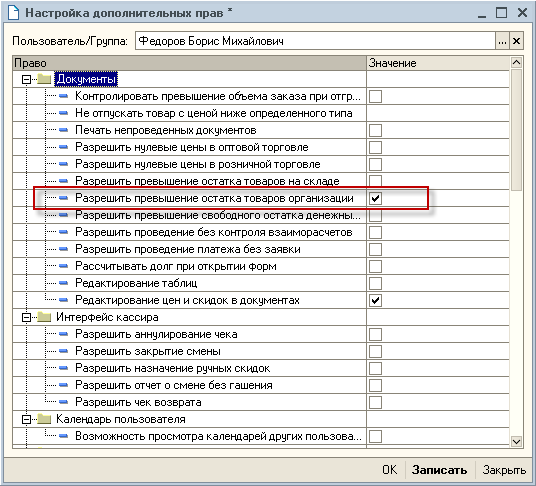



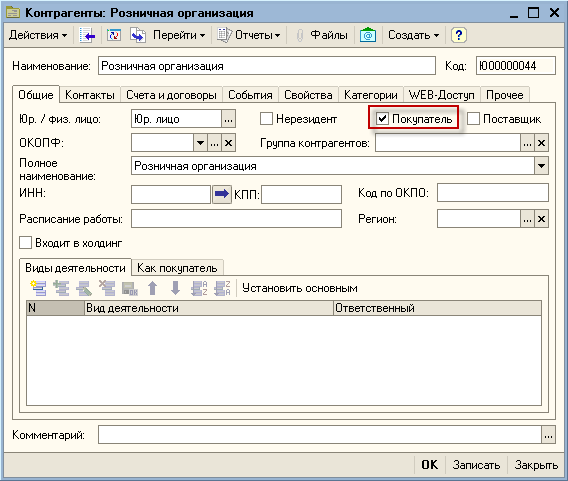




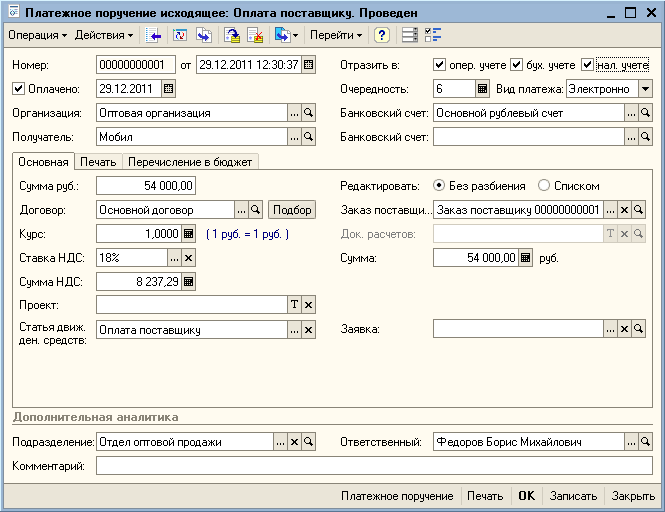






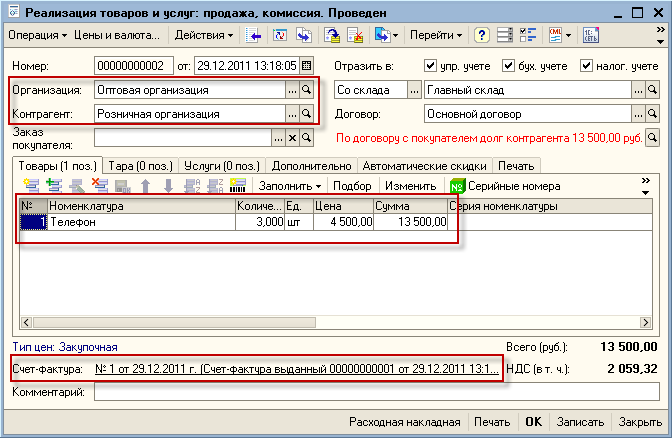


Начать дискуссию